Google Wallet
Usa Google Wallet para realizar compras dentro de la aplicación y "toca para pagar" desde tu dispositivo.
En este tutorial, aprenderás a hacer lo siguiente:
• Configurar Google Wallet
• Usar Google Wallet
Google Wallet se puede usar en terminales de pago que tienen el  símbolo de Google Wallet o el
símbolo de Google Wallet o el ![]() símbolo Contactless. Para obtener más información sobre el uso de Google Wallet en tiendas, visita Pagar en tiendas. Para obtener más información sobre el uso de Google Wallet en aplicaciones o sitios web, visita Pagar en una aplicación o sitio web.
símbolo Contactless. Para obtener más información sobre el uso de Google Wallet en tiendas, visita Pagar en tiendas. Para obtener más información sobre el uso de Google Wallet en aplicaciones o sitios web, visita Pagar en una aplicación o sitio web.
Configurar Google Wallet
1. En la pantalla principal, oprime la corona del reloj para tener acceso a la bandeja de aplicaciones, luego selecciona la aplicación Google Wallet.
Importante: También puedes acceder a Google Wallet al oprimir la corona del reloj dos veces. Si no tienes bloqueo de pantalla, debes configurar uno para usar Google Wallet. Selecciona el ícono Checkmark y sigue las indicaciones para configurar un bloqueo de pantalla.
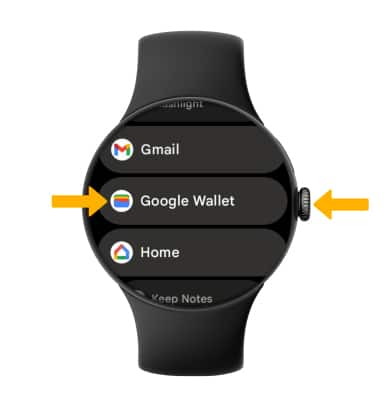
2. Para añadir una forma de pago, selecciona el ![]() ícono Add. Selecciona el ícono Checkmark para continuar en el dispositivo vinculado > Add to watch > selecciona la forma de pago deseada y sigue las indicaciones para completar la configuración.
ícono Add. Selecciona el ícono Checkmark para continuar en el dispositivo vinculado > Add to watch > selecciona la forma de pago deseada y sigue las indicaciones para completar la configuración.
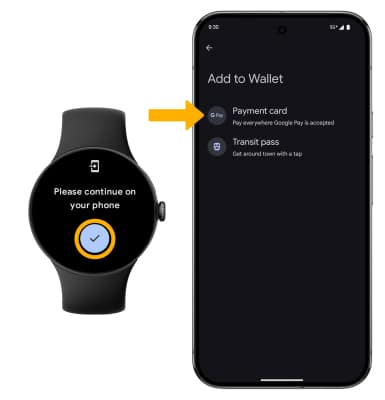
Usa Google Pay
Para usar Google Wallet en tiendas, tu reloj debe estar desbloqueado con el NFC habilitado. Para desbloquear tu dispositivo, oprime la corona del reloj que se encuentra en el lado derecho del dispositivo y luego ingresa tu bloqueo de pantalla.

Para activar NFC, oprime la corona del reloj para acceder a la bandeja de aplicaciones, luego selecciona la ![]() aplicación Settings. Selecciona Connectivity > desplázate y selecciona NFC > selecciona el interruptor NFC para activar o desactivar NFC.
aplicación Settings. Selecciona Connectivity > desplázate y selecciona NFC > selecciona el interruptor NFC para activar o desactivar NFC.
